Cara Mengatur Waktu Kecepatan Video di CapCut
Halo Bos Bis semuanya! Assalamualaikum! Salah satu editan dasar dalam pengeditan video selain trim atau cut adalah mengatur kecepatan video. Fitur mengatur kecepatan video sudah pasti akan ada di setiap aplikasi pengeditan video karena merupakan fitur yang paling dasar. Tidak terkecuali di CapCut. Tapi bagi pengguna baru CapCut mungkin akan sedikit kebingungan dalam pengaturan kecepatan ini.
Di sini oting akan coba berbagi cara mengatur waktu kecepatan video di CapCut. Yuk, kita langsung saja ke tutorialnya.
1. Buka aplikasi CapCut
Bos Bis bisa login terlebih dahulu ke akun CapCut jika ingin mendapatkan fitur penyimpanan cloud, tapi jika tidak, juga bob bis masih bisa mengedit dengan capcut tanpa login.
2. Klik proyek baru

3. Pilih video yang akan diedit
Pilih video yang akan diedit di galeri lalu klik add
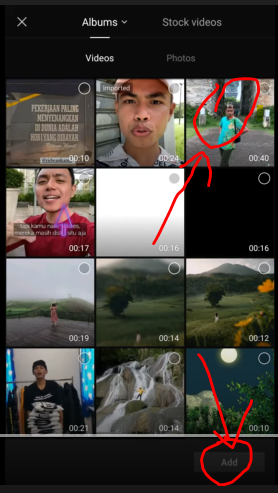
4. Klik pada video
Untuk membuka menu pengeditan, kita harus mengklik terlebih dahulu pada video yang akan diedit
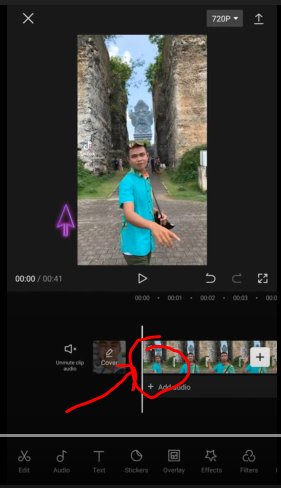
5. Klik speed
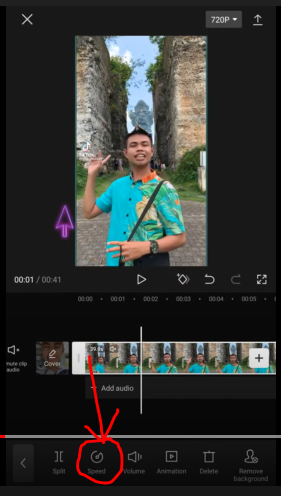
6. Pilih speed normal
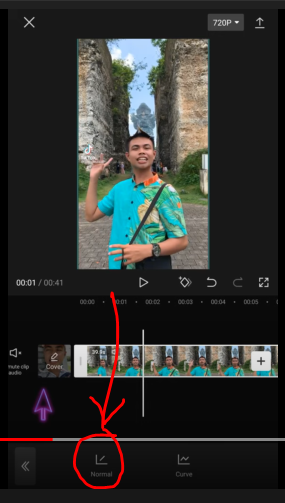
7. Pindahkan bulatan ke kecepatan yang diinginkan
Efek ubah kecepatan atau speed mode normal adalah untuk mengubah kecepatan video dari awal hingga akhir video dengan kecepatan yang sama. Bos bis bisa meambah kecepatan sesuai dengan keinginan dengan menggeser bulatan ke kanan atau ke kiri. Jika sudah klik tanda ceklis untuk menyimpan perubahan
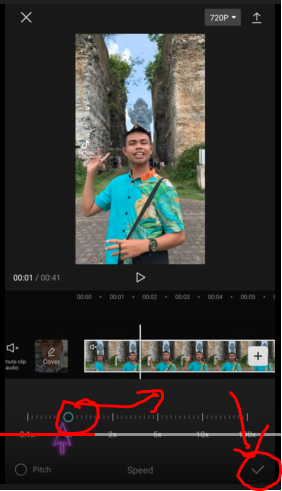
8. Pilih curve
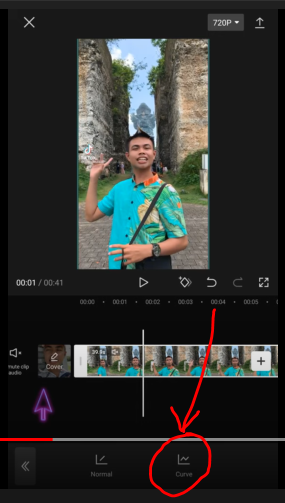
9. Pilih template curve atau atur sendiri dengan custom
Efek ubah kecepatan mode curve atau kurva adalah untuk mengubah kecepatan video menjadi cepat atau lembat di sepanjang video. Jadi tidak seperti mode normal, di mana kecepatan video akan sama dari awal hingga akhir, mode curve ini justru berubah-ubah. Bos bis bisa mengatur sendiri curve dengan mode custom atau jika ingin lebih praktis, bos bis bisa langsung pilih templat curve.
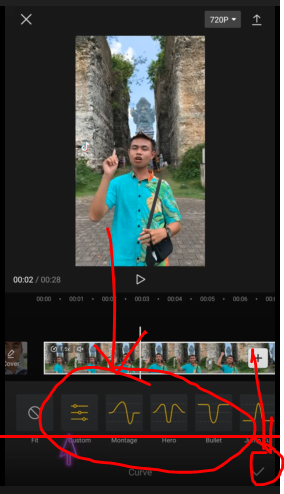
Jadi itulah cara mengatur waktu kecepatan di video capcut. Dengan ini, editan sederhana pun bisa jadi keren. Terima kasih sudah mengikuti tutorial kali ini, dan semoga bermanfaat. Jika ada pertanyaan, silahkan hubungi oting dengan klik ikon whatsapp yang ada di bawah ini.


